在工作中,有时候,我们需要整理文件夹中的所有文件名称,并罗列在一张表格中。天哪,我的文件夹中有上千个文件,要我一个个的复制粘贴吗?太麻烦了吧?今天,跟着小编一起来探索一种巧妙的方法吧,提升百倍效率哦!
1、首先我们打开excel,点击“公式”选项卡,单击“定义名称”按钮,弹出如下对话框:
2、在“名称”框中,输入名称“文件名称列表”,在“引用位置”中输入您要查看的文件夹的具体位置 =FILES("G:\SoftWare\*.*"),单击“确定”。
3、接着,在A1单元格输入“=INDEX(文件名称列表,ROW(A1))”,回车。
4、鼠标放在A1单元格右下角的填充柄上,按住鼠标左键向下拖动,直到出现“#REF!”,就说明大功告成了!
注意:这种方法只是提取了G:\SoftWare中包含的单个文件的名称,并未提取里面所包含的子文件夹名称,这一点,小伙伴们要了解哦!
是不是炒鸡简单啊?小伙伴们要首先了解EXCEL中名称的含义与作用,还要了解INDEX函数、ROW函数的用法,就这样,So Easy!
哦,你还不明白啊?快来深圳微软技术中心学习吧!我们等着你哦!
群福利
群号码:615147109
1. Office安装程序及激活。
2. PPT模版,简历模版。
3. 原创图文教程。
4. 微软认证讲师直播公开课。
5. 微软认证讲师微课录像。
6. 微软认证讲师在线答疑。
7. 图片、图标素材。
8. 结识更多Excel大神。
9. 结交更多上进的小伙伴。
进群下载素材,进行练习:419562729









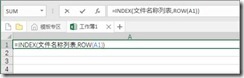
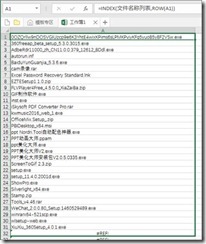















 1105
1105

 被折叠的 条评论
为什么被折叠?
被折叠的 条评论
为什么被折叠?








